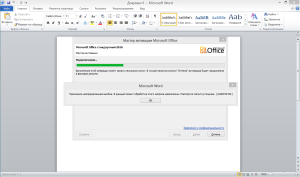Наверно, вы уже встречались с приложениями, которые требуют установки .NET Framework версий 2.0/3.0/3.5. Например, без .NET Framework не полностью установится DirectX End-User Runtimes, откажет в установке Windows Essentials 2012, не будет работать CDBurnerXP, и т.д. Перечислять можно долго. В Windows XP, как мы знаем, все версии .NET Framework, начиная от 1.1, нужно было ставить самому. В Windows Vista и Windows 7 актуальные на момент релиза ОС версии .NET Framework уже были встроены в систему. У Windows 7 это .NET Framework 3.5.1. В Windows 8 мы получаем предустановленную четвертую версию .NET Framework, а предыдущие версии нужно устанавливать самому. Это можно сделать двумя способами.
Первый способ потребует Интернет-соединения и скачает все нужные файлы из сети. Для этого зайдите в Панель управления, запустите апплет «Программы и компоненты», в запустившемся апплете нажмите слева ссылку «Включение и отключение компонентов Windows», отметьте пункт .NET Framework 3.5 и нажмите ОК.
Второй способ потребует лишь наличие дистрибутива Windows 8 и DVD-привода, в который вы загрузите диск с дистрибутивом. Вставьте диск в DVD-привод. Откройте Проводник. В Проводнике в главном меню, располагающемся в верхней части окна, выполните: «Файл» => «Открыть командную строку» => «Открыть командную строку как администратор». В командной строке выполните следующую команду и дождитесь завершения операции:
Dism /online /enable-feature /featurename:NetFx3 /All /Source:X:\sources\sxs /LimitAccess
В части команды:
/Source:X:
вместо X нужно указать букву диска с дистрибутивом Windows 8.
Рекомендуется отключить антивирусное ПО перед выполнением второго способа установки .NET Framework 3.5, иначе в некоторых случаях установка будет длиться дольше, чем ожидается.